क्या आप एनटी अथॉरिटी सिस्टम के रूप में कमांड-लाइन शुरू करना सीखना चाहेंगे? इस ट्यूटोरियल में, हम आपको दिखाने जा रहे हैं कि कंप्यूटर चलाने वाले विंडोज पर खाता एनटी प्राधिकरण प्रणाली के रूप में कमांड-लाइन का उपयोग कैसे करें।
• Windows 2012 R2
• Windows 2016
• Windows 2019
• Windows 10
• Windows 7
उपकरण सूची
निम्नलिखित अनुभाग इस ट्यूटोरियल बनाने के लिए उपयोग किए जाने वाले उपकरणों की सूची प्रस्तुत करता है।
एक अमेज़न एसोसिएट के रूप में, मैं खरीद योग्यता से कमाते हैं ।
विंडोज संबंधित ट्यूटोरियल:
इस पृष्ठ पर, हम विंडोज से संबंधित ट्यूटोरियल की एक सूची के लिए त्वरित पहुंच प्रदान करते हैं।
ट्यूटोरियल विंडोज - एनटी प्राधिकरण प्रणाली के रूप में एक कमांड शीघ्र शुरू करें
PSEXECनाम के एप्लिकेशन को डाउनलोड करें और निकालें।

हमारे उदाहरण में, यह PSEXEC कमांड का रास्ता है।
एक प्रशासक के रूप में, एक एलिवेटेड कमांड लाइन शुरू करें।

आवेदन निर्देशिका तक पहुंचें।
एनटी प्राधिकरण प्रणाली के रूप में एक कमांड-लाइन शुरू करें।
लाइसेंस समझौते को स्वीकार करें।
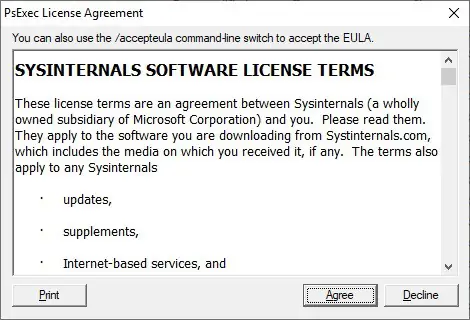
वैकल्पिक रूप से, कमांड लाइन का उपयोग करके लाइसेंस समझौते को स्वीकार करें।
कमांड लाइन एक नई विंडो में शुरू होगी।
कमांड लाइन चलाने वाले उपयोगकर्ता खाते को सत्यापित करें।
यहां कमांड आउटपुट है।
हमारे उदाहरण में, हमने एनटी प्राधिकरण प्रणाली खाते के रूप में कमांड लाइन शुरू करने के लिए PSEXEC एप्लिकेशन का उपयोग किया।
बधाइयाँ! आप एनटी प्राधिकरण प्रणाली के रूप में एक कमांड शीघ्र शुरू करने में सक्षम हैं।
ट्यूटोरियल विंडोज - एनटी प्राधिकरण प्रणाली के रूप में एक आदेश चलाएं
PSEXECनाम के एप्लिकेशन को डाउनलोड करें और निकालें।

हमारे उदाहरण में, यह PSEXEC कमांड का रास्ता है।
एक प्रशासक के रूप में, एक एलिवेटेड कमांड लाइन शुरू करें।

आवेदन निर्देशिका तक पहुंचें।
एनटी प्राधिकरण प्रणाली के रूप में एक आदेश शुरू करें।
एनटी प्राधिकरण प्रणाली के रूप में कई आदेश चलाएं।
एनटी प्राधिकरण प्रणाली के रूप में एक बैच स्क्रिप्ट चलाएं।
हमारे उदाहरण में, हमने एनटी अथॉरिटी सिस्टम खाते के रूप में एक कमांड चलाने के लिए PSEXEC एप्लिकेशन का उपयोग किया।
बधाइयाँ! आप एनटी प्राधिकरण प्रणाली के रूप में एक आदेश चलाने में सक्षम हैं।
